Vota questo articolo :
Questo articolo vi è stato utile ?
Sì
No
Vous avez noté 0 étoile(s)
Sommaire
Procédure
Nel mondo di WordPress, le estensioni svolgono un ruolo importante nell'espansione delle funzionalità di un sito web. Tuttavia, non è raro che un'estensione dannosa o difettosa causi una serie di problemi. Questa documentazione si concentra sull'host web LWS e offre consigli pratici su come identificare se un'estensione di WordPress è la causa di un problema. Grazie alla comprensione di questi metodi, gli utenti saranno in grado di mantenere la salute e le prestazioni del loro sito WordPress ospitato da LWS.
Indipendentemente dal metodo descritto di seguito, il principio rimane lo stesso per determinare se un'estensione di WordPress è la causa di un errore che si sta verificando sul vostro sito: errore 403, 500, 503 ecc....
Dovete quindi seguire il metodo seguente:
Questo è uno dei modi più semplici per gestire le estensioni sul vostro sito WordPress, ma richiede che abbiate accesso alla dashboard del vostro sito. Purtroppo non è sempre così, a seconda del problema riscontrato sul vostro sito.
Per disattivare tutte le estensioni, una volta entrati nella dashboard :
Una volta disattivate tutte le estensioni, verificare se il sito funziona di nuovo.
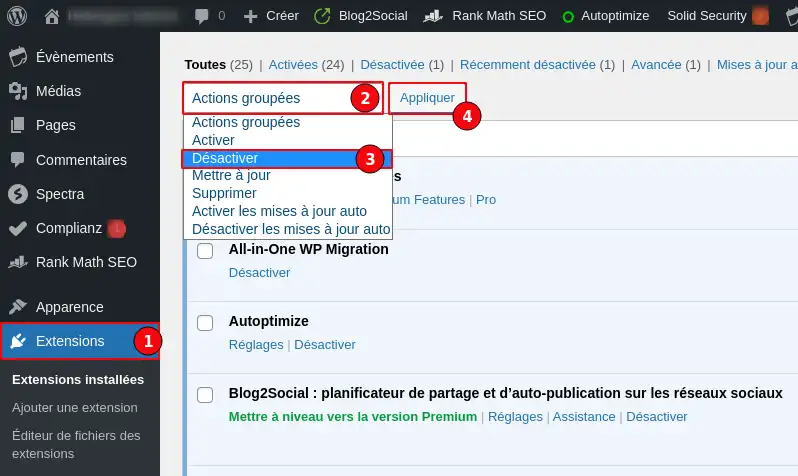
Se il problema persiste, non è dovuto a un'estensione di WordPress e potete riattivare tutte le estensioni eseguendo la stessa operazione e selezionando "Attiva" invece di "Disattiva".
Se la disattivazione di tutte le estensioni risolve il problema, è necessario riattivare le estensioni una per una dalla dashboard per determinare quale estensione sta causando il problema.
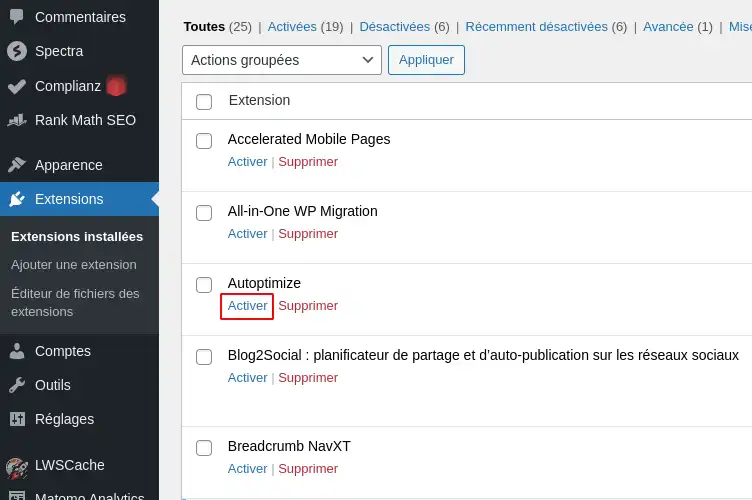
Dopo ogni attivazione del plugin, verificare che il sito funzioni correttamente. Non appena il sito presenta nuovamente un errore, si può dedurre che l'ultima estensione attivata è la causa del problema.
Questo metodo, insieme a quello della dashboard di WordPress, è uno dei più semplici per gestire le estensioni del vostro sito WordPress. Di tutti i metodi suggeriti, questo è il più veloce. In particolare, consente di gestire le estensioni del sito se non si ha più accesso alla dashboard di WordPress. Per utilizzare questo metodo, è necessario un pacchetto di hosting LWS condiviso con WP-Manager. Inoltre, alcuni problemi possono rendere WP-Manager non funzionante, nel qual caso dovrete utilizzare il metodo tramite il File Manager.
Innanzitutto, è necessario accedere alla gestione del sito WordPress in questione dal WP-Manager del vostro hosting.
Cliccate quindi sulla scheda "Plugin"(1) e poi sul pulsante "Disattiva tutto"(2).
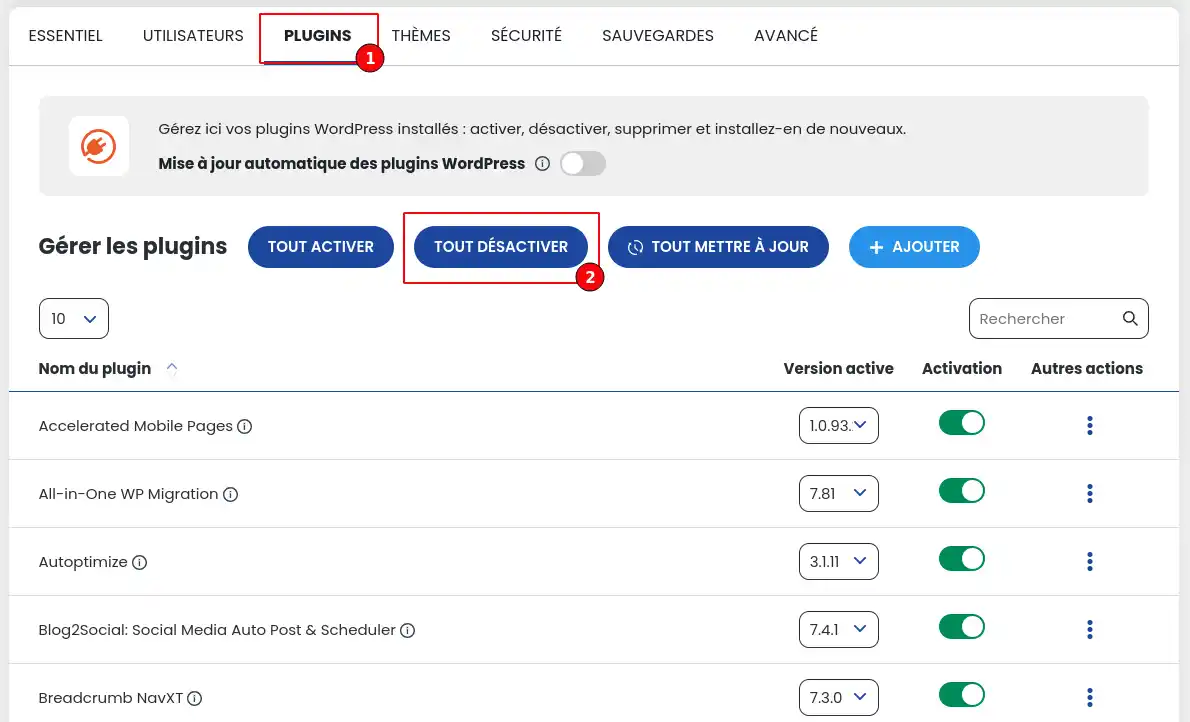
Una volta disattivate tutte le estensioni, verificare se il sito funziona di nuovo.
Se il problema persiste, non è dovuto a un'estensione di WordPress e potete riattivare tutte le estensioni eseguendo la stessa operazione e selezionando "Attiva tutto" invece di "Disattiva tutto".
Se la disattivazione di tutte le estensioni risolve il problema, è necessario riattivare le estensioni una per una da WP Manager per determinare quale estensione sta causando il problema.
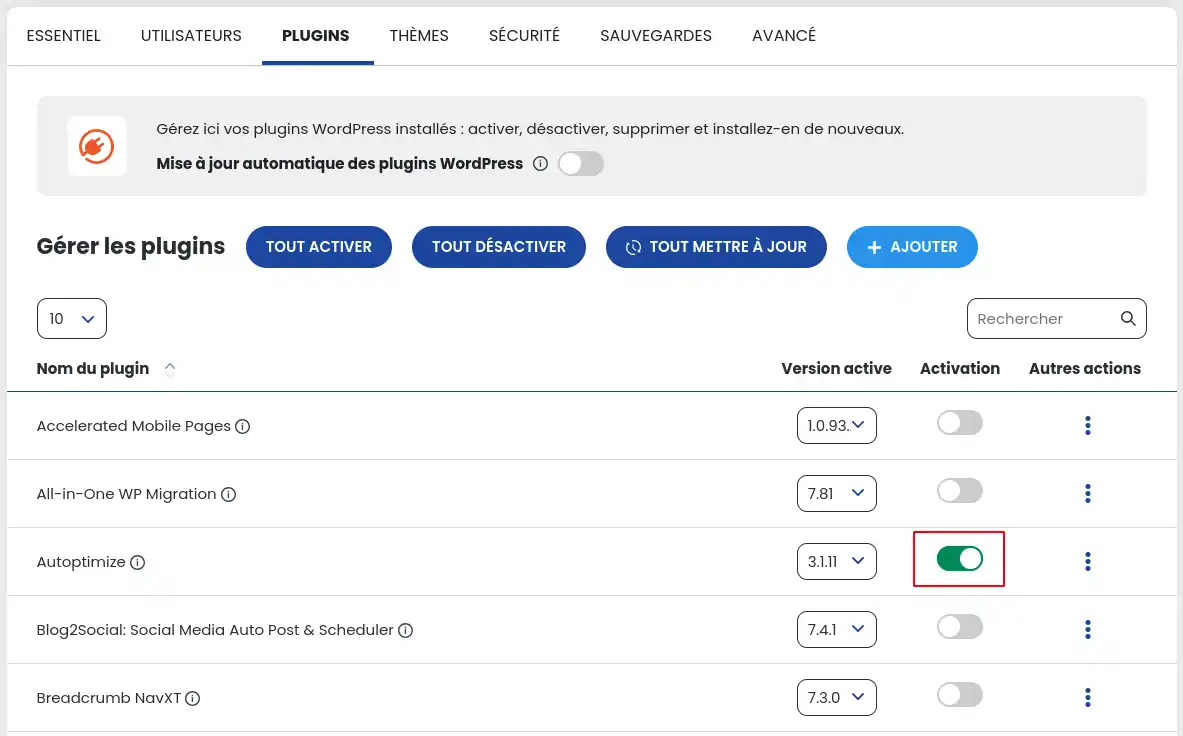
Dopo ogni attivazione del plugin, verificare che il sito funzioni correttamente. Non appena il sito presenta nuovamente un errore, si può dedurre che l'ultima estensione attivata è la causa del problema.
Questo metodo, insieme a quello della dashboard di WordPress, è uno dei più semplici per gestire le estensioni del vostro sito WordPress. Di tutti i metodi suggeriti, questo è il più veloce. In particolare, consente di gestire le estensioni del sito se non si ha più accesso alla dashboard di WordPress. Per utilizzare questo metodo, è necessario un pacchetto di hosting cPanel o Cloud cPanel. Inoltre, alcuni problemi possono rendere il WordPress Manager non funzionante, nel qual caso dovrete utilizzare il metodo tramite il File Manager.
Innanzitutto, è necessario accedere alla gestione del sito WordPress in questione dal WordPress Manager del vostro hosting cPanel.
Fate quindi clic sul pulsante"Gestisci plugin".
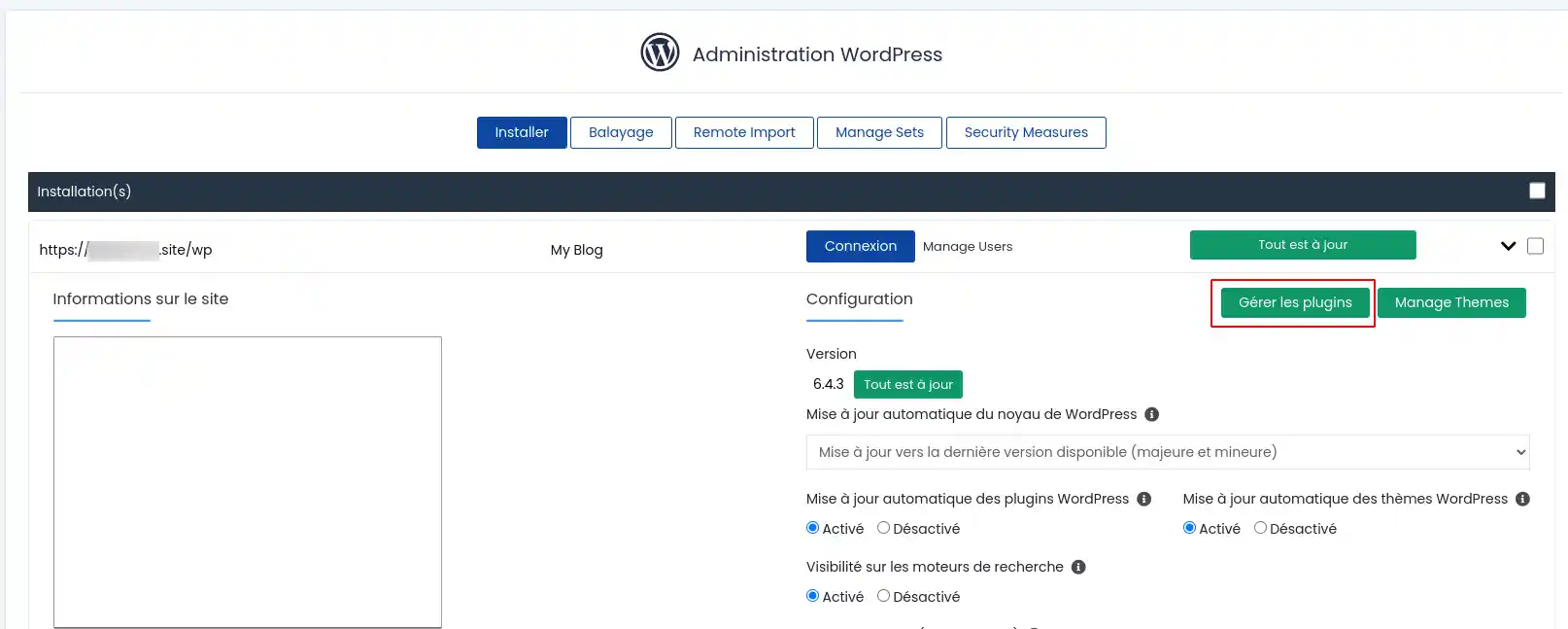
Nella finestra che appare, disattivate tutte le estensioni.
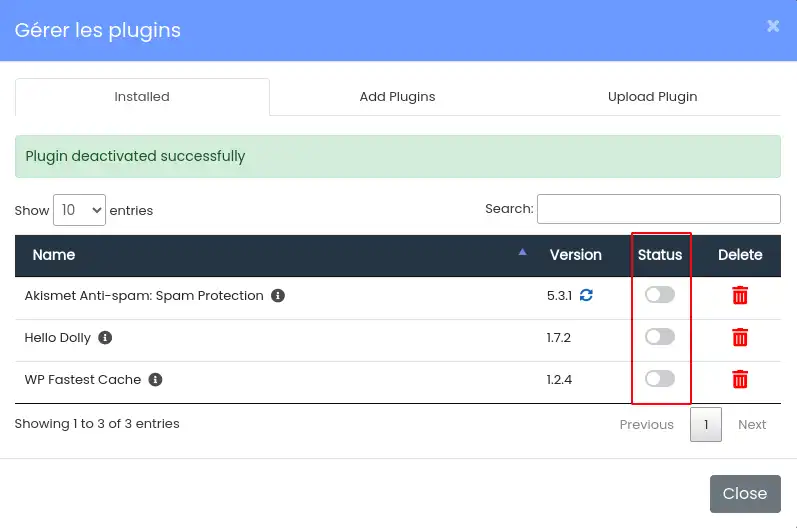
Una volta disattivate tutte le estensioni, verificate se il vostro sito funziona di nuovo.
Se il problema persiste, non è dovuto a un'estensione di WordPress e potete riattivare tutte le estensioni eseguendo la stessa operazione.
Se la disattivazione di tutte le estensioni risolve il problema, è necessario riattivare le estensioni una per una dal WordPress Manager per determinare quale estensione sta causando il problema.
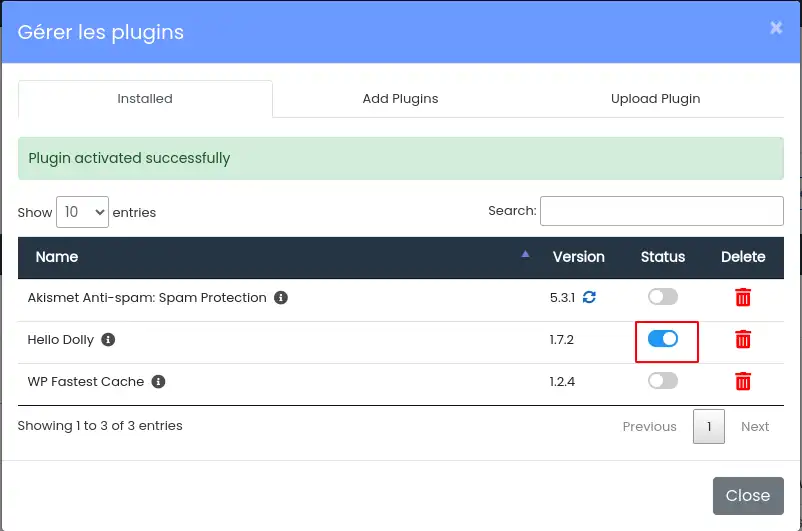
Dopo ogni attivazione del plugin, verificare il funzionamento del sito. Non appena il sito presenta nuovamente un errore, si può dedurre che l'ultima estensione attivata è la causa del problema.
Questo metodo è il più complesso, ma è l'unico disponibile in ogni momento per gestire le estensioni di WordPress, qualunque sia il problema riscontrato nel vostro sito. Questo metodo è simile sia che si utilizzi il File Manager nel pannello LWS, sia che si utilizzi cPanel o un client FTP come Filezilla.
Per motivi pratici, di seguito presenteremo solo il metodo tramite il file manager del pannello LWS.
Dopo esservi collegati al file manager di vostra scelta, dovete determinare la cartella principale del vostro sito WordPress.
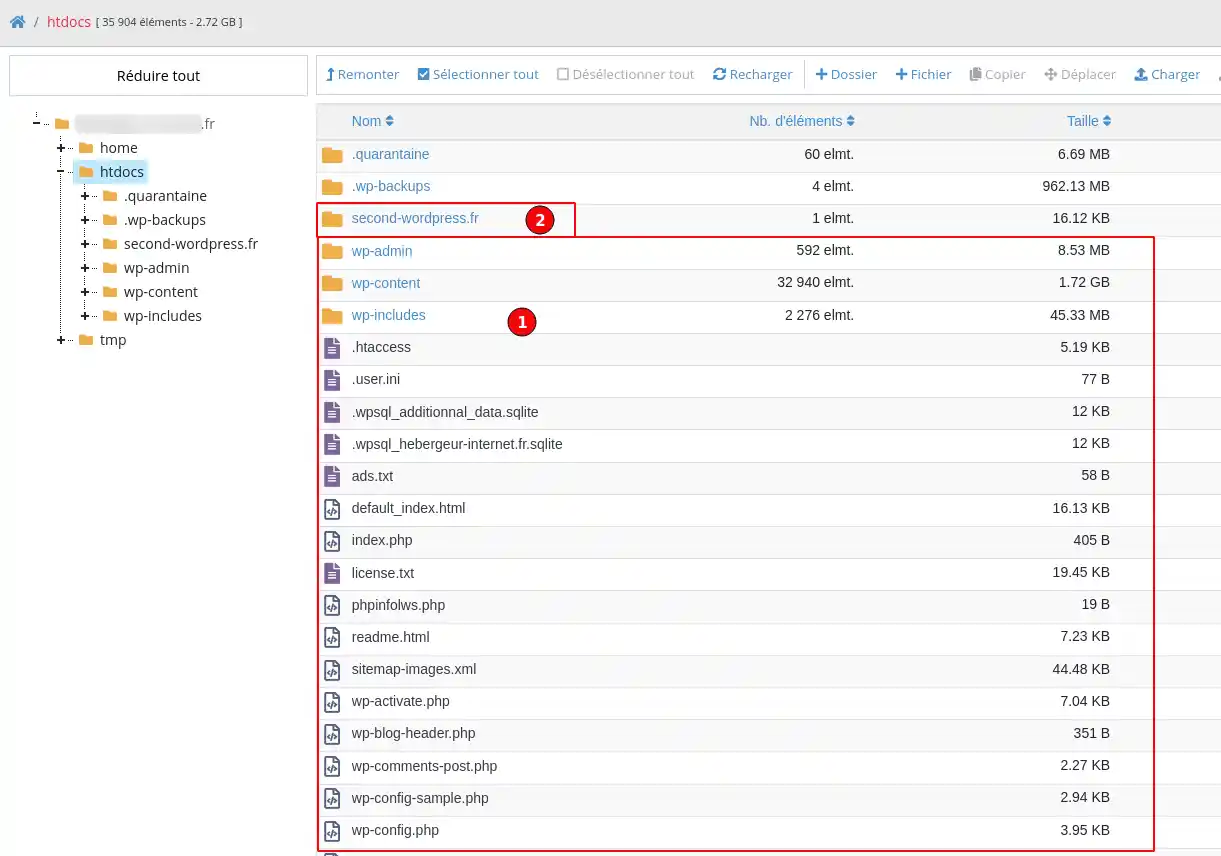
Una volta individuata la cartella contenente il vostro sito WordPress, dovete accedere al contenuto della cartella "wp-content" facendo doppio clic sulla cartella.
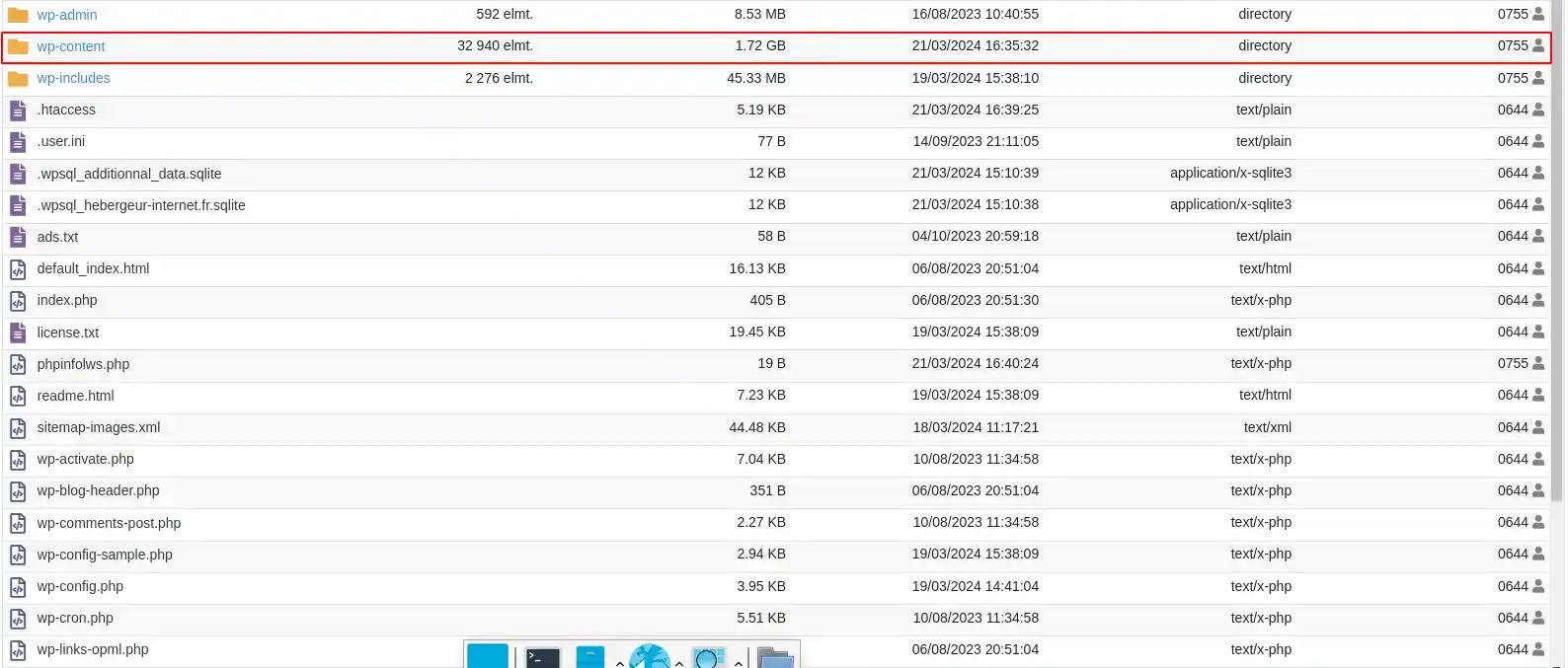
Quindi rinominare (2) la cartella "plugins" (1) in "plugins.old".
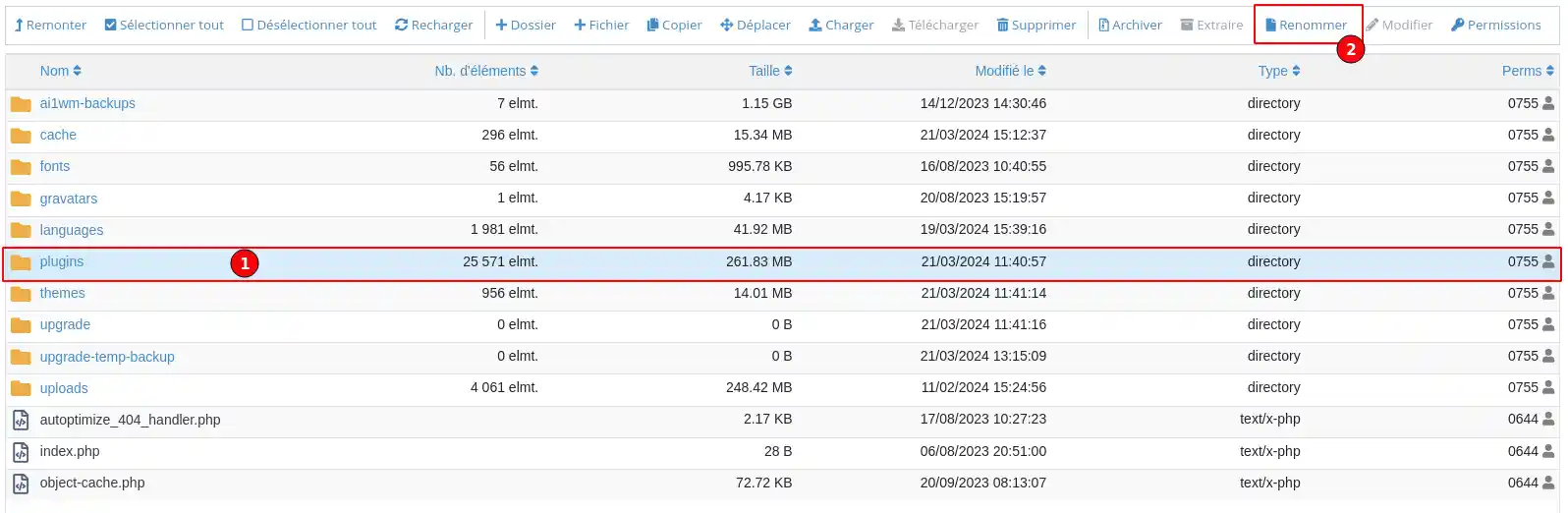
Questa azione disattiverà tutte le estensioni del vostro sito WordPress, perché il sito non sarà più in grado di trovare la cartella in cui sono installate.
Verificate se il vostro sito funziona di nuovo.
Se il problema persiste, non è dovuto a un'estensione di WordPress e potete riattivare tutte le estensioni eseguendo la stessa operazione e rinominando la cartella "plugins" come era in origine.
Se la disattivazione di tutte le estensioni risolve il problema, è necessario determinare quale estensione lo causa.
Per farlo, seguite questa procedura:

Una volta individuata l'estensione che ha causato il problema, sono disponibili diverse opzioni per risolverlo una volta per tutte:
Se il problema non deriva da un'estensione, è necessario intraprendere altre azioni o effettuare altri controlli, come ad esempio :
Ora sapete come:
Seguendo questi passaggi, ora siete attrezzati per mantenere le prestazioni e la sicurezza del vostro sito WordPress ospitato da LWS, anche di fronte a estensioni recalcitranti. 🛠️🔍
Grazie mille per aver letto! Non esitate a condividere le vostre esperienze o a fare domande lasciando un commento qui sotto. Il vostro feedback è prezioso e permette alla comunità di aiutarsi a vicenda. 💬🤝
Vota questo articolo :
Questo articolo vi è stato utile ?
Sì
No
1mn lettura
Come funziona Yoast SEO?
4mn lettura
Come ottimizzare il vostro sito Wordpress?
1mn lettura
Come si usa Gutenberg su Wordpress?
2mn lettura
Come si disattiva l'editor Gutenberg su Wordpress?